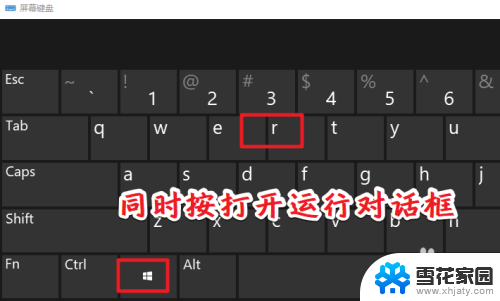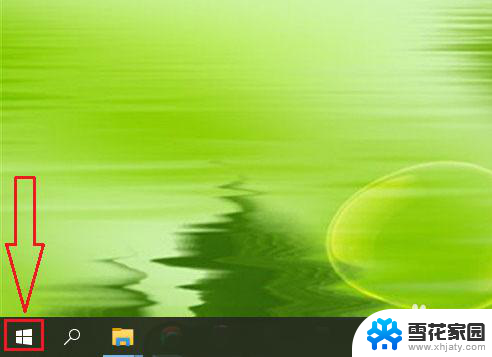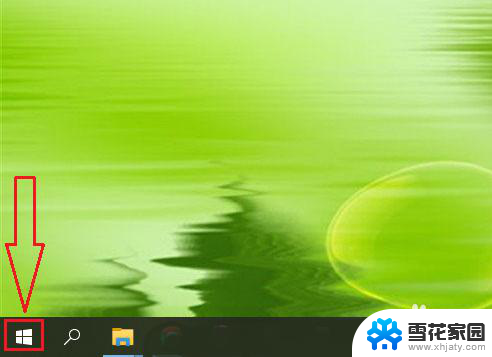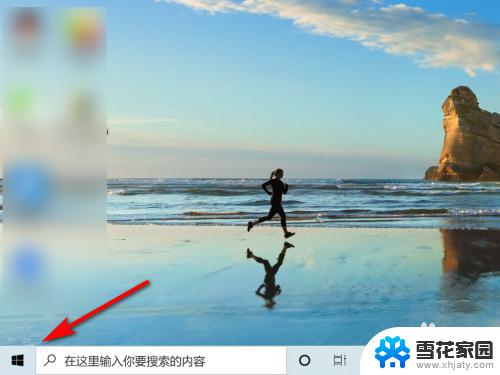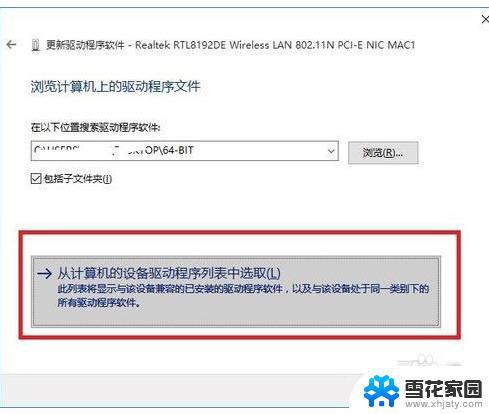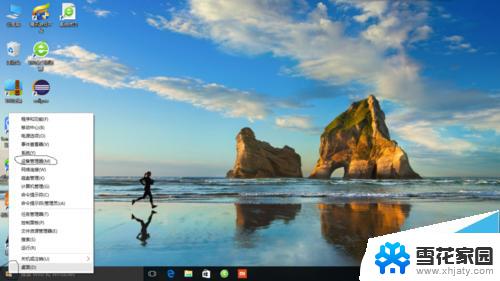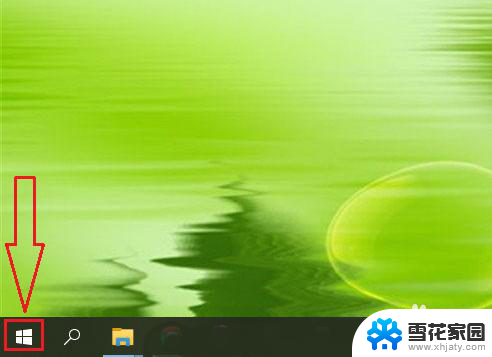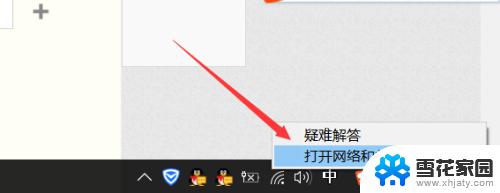win10网卡驱动在哪里看 win10如何查看网卡驱动所在位置
更新时间:2023-09-13 15:56:32作者:jiang
win10网卡驱动在哪里看,在使用Win10操作系统的过程中,我们常常会遇到一些网络连接问题,而网卡驱动就是其中一个重要的因素,对于Win10用户来说,如何查看网卡驱动所在的位置呢?Win10系统提供了一种简单而便捷的方式来查看网卡驱动的位置。只需要打开设备管理器,选择网络适配器选项,然后找到你所使用的网卡驱动,右键点击并选择属性,在驱动程序选项卡下,你就能够看到网卡驱动所在的位置了。这种方法不仅简单易行,而且能够帮助我们快速定位网卡驱动的位置,从而更好地解决网络连接问题。
步骤如下:
1.WIN+R打开运行对话框。
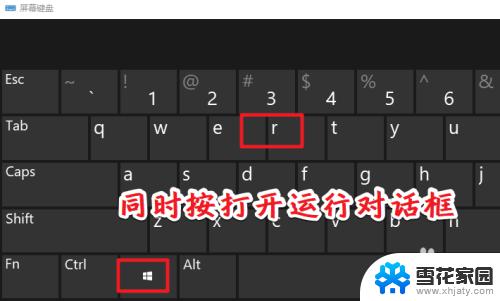
2.输入devmgmt.msc,打开任务管理器。
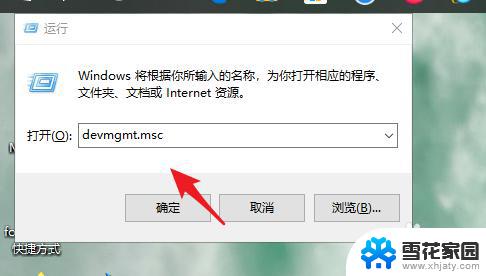
3.点网络适配器。
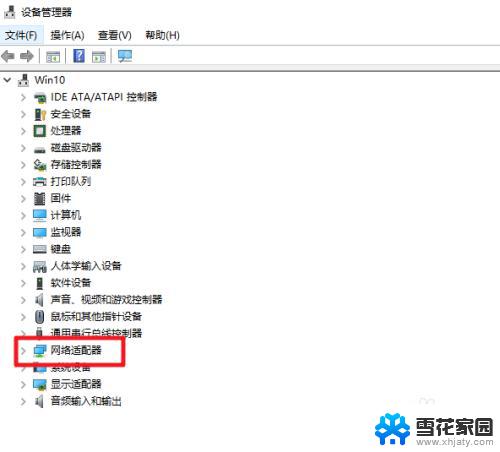
4.在设备上右键属性。
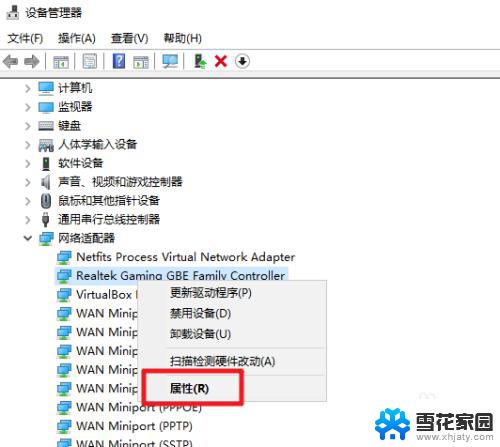
5.驱动选项卡,点驱动程序详细信息。
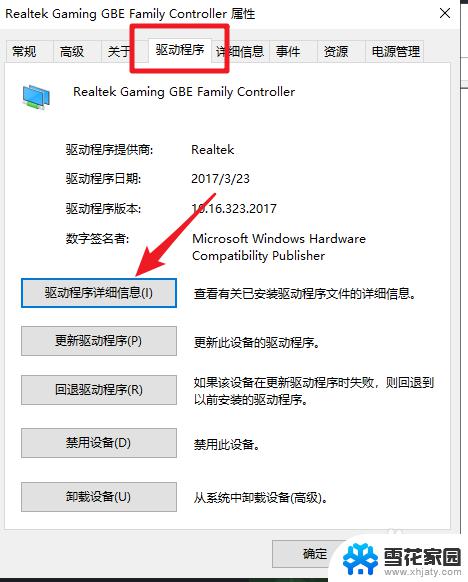
6.之后就可以看到网卡的驱动程序所在位置了。
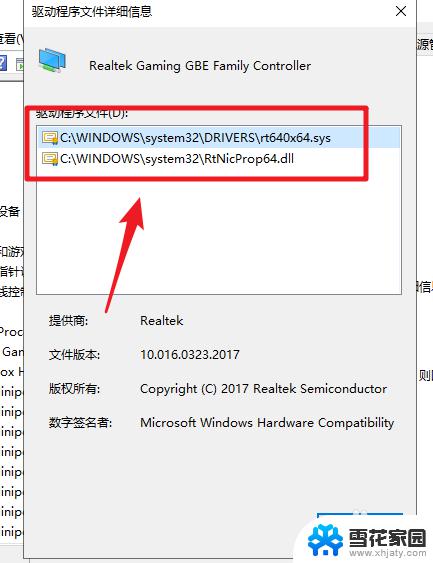
以上就是查看win10网卡驱动的方法,如果你也遇到了同样的问题,可以参照本文提供的方法来解决,希望对你有帮助。